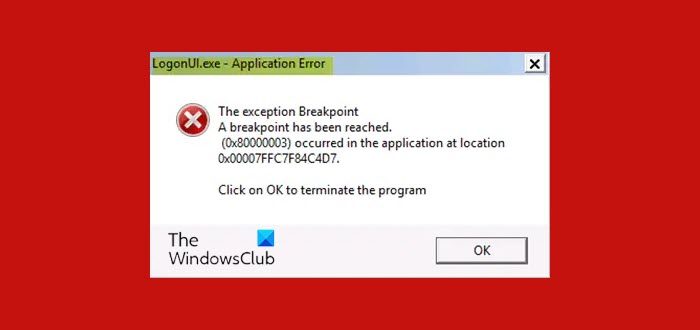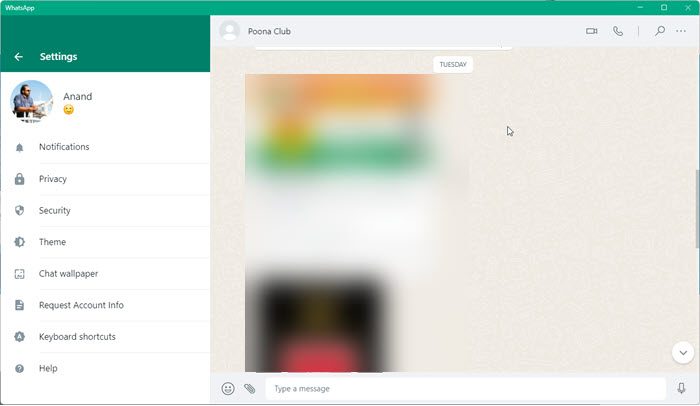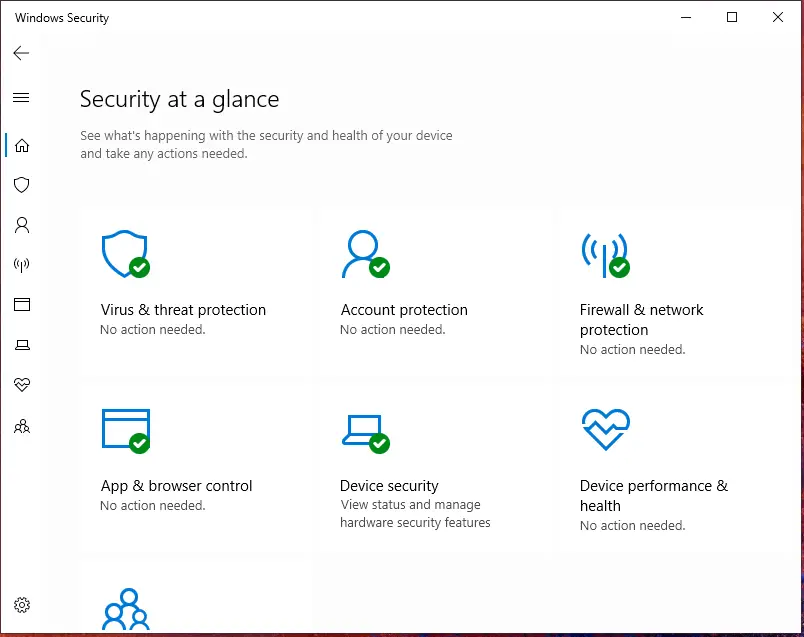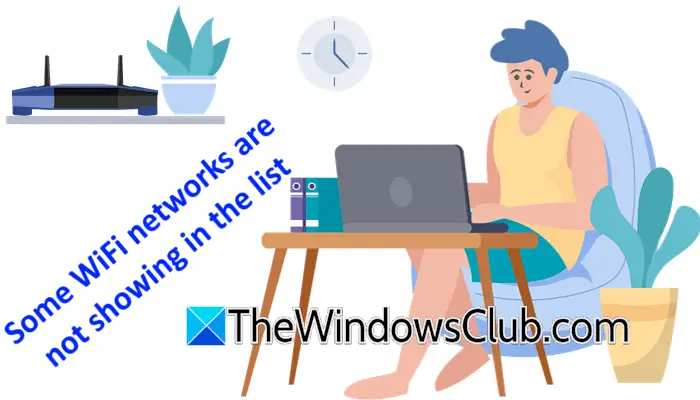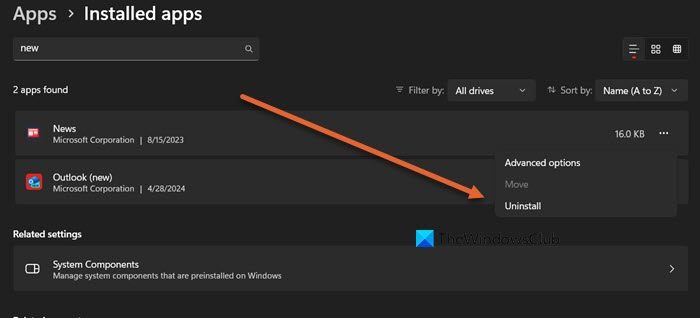ニル・Sオファーするは、IT 管理者向けのシステム ユーティリティとツールの膨大なコレクションを提供する有名な会社です。 SysInternals と同様に、そのコレクションは、ほぼすべての IT プロフェッショナルが持ち歩いて作業するものです。彼らがリリースしたと思われる最近のツールの 1 つは、サービウィン。
Windows 11/10 にインストールされているサービスとドライバーを管理する
ServiWin は、システムにインストールされているドライバーとサービスのリストを表示するツールです。また、サービスやドライバーを簡単に停止、開始、再起動、一時停止、継続したり、サービスやドライバーの起動タイプを変更したりできるため、それらを操作することもできます。 ServiWin では、システム サービスとドライバーのリストを HTML ファイルにエクスポートすることもできます。名前に加えて、ファイルの説明、バージョン、製品名、ドライバー ファイルを作成した会社なども表示されます。
作業はとても簡単です。ダウンロードする 2 つの異なるオプションまたはパッケージがあります。 1 つはポータブル バージョンで、もう 1 つはインストール可能なバージョンです。実行するときは、アイコンをダブルクリックするだけで非管理者モードとして起動でき、読み取り専用アクセスが許可されます。フルアクセスするには、アイコンを右クリックして管理者として実行する必要があります。
スタートアップの種類を無効にしたり、変更したりすることもできます。目的のサービスまたはドライバーを右クリックするだけで、選択できるコンテキスト メニューが表示されます。 Nir Sofer の他のツールと同様に、非常にシンプルで使いやすいです。
この機能は、ブルー スクリーンなどの問題を引き起こす可能性があるサービスやルージュ ドライバーを単に無効にする必要がある場合に役立ちます。さまざまな色の表現があります。開始されたすべてのサービス/ドライバーは青色で表示され、無効化されたすべてのサービス/ドライバーは赤色で表示されます。オペレーティング システム (「自動」および「ブート」スタートアップの種類) によって自動的に開始されるが、現在実行されていないすべてのサービス/ドライバーは紫色で表示されます。色。
これで、次のようなものもありますオフラインモード。 ServiWin を使用すると、Windows オペレーティング システムの別のインスタンスに接続できます。ただし、リアルタイムで開始または停止することはできませんが、システムを再起動すると有効になります。たとえば、次のコマンドを使用できます。serviwin.exe /オフライン e:\windows。開発者は、このオフライン モードを使用すると、他のオペレーティング システムの「SYSTEM」レジストリ ファイルが、HKEY_LOCAL_MACHINE の下に新しいハイブとして一時的に読み込まれると警告しています。
このツールのリアルタイムの使用法は非常に広範囲にわたっています。 IT プロフェッショナルとシステム管理者にとって必須のツールだと思います。
ServiWinのダウンロード
このツールを気に入っていただけると幸いです。ダウンロードしたい場合は、次の場所にアクセスしてくださいニルソフトネット。
関連記事:すべてのデバイスドライバーのリストを取得する方法コマンドプロンプトを使用します。